윈 도 우 PowerShell을 사용하여 Windows Defender 제어된 폴더 사용, 사용 안 함 설정
2018.07.05 02:11
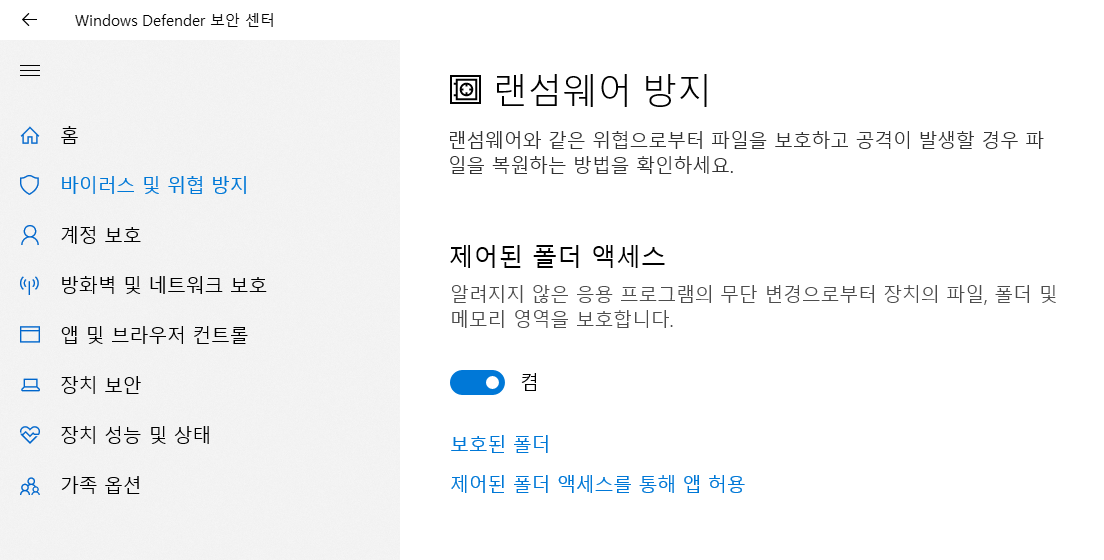
폴더 등록
Add-MpPreference -ControlledFolderAccessProtectedFolders "폴더명"
폴더 제거
Remove-MpPreference -ControlledFolderAccessProtectedFolders Desktop 또는 Favorites "폴더명"
Remove-MpPreference -ControlledFolderAccessProtectedFolders Favorites
Remove-MpPreference -ControlledFolderAccessProtectedFolders Documents
폴더 레지스트리 값 저장 경로
HKEY_LOCAL_MACHINE\SOFRWARE\Microsoft\Windows Defender\Exclusions\Paths
----------------------------------------------------------------------------------------------------------------------------------
허용된 앱 추가
ADD-MpPreference -ControlledFolderAccessAllowedApplications "파일명"
허용된 앱 제거
Remoce-MpPreference -ControlledFolderAccessAllowedApplocations "파일명"
허용된 앱 추가 레지스트리 값 저장 경로
HKEY_LOCAL_MACHINE\SOFTWARE\Microsofr\Windows Defender\Windows Defender Exploit Guard\Controlled Folder Access\AllowedApplications
----------------------------------------------------------------------------------------------------------------------------------
제어된 폴더 액세스 사용
Set-MpPreference -EnableControlledFolderAccess Enabled
제어된 폴더 액세스 중지
Set-MpPreference -EnableControlledFolderAccess Disabled
제어된 폴더 엑세스 레지스트리 값 저장 경로
HKEY_LOCAL_MACHINE\SOFTWARE\Microsoft\Windows Defender\Windows Defender Exploit Guard\Controlled Folder Access
댓글 [1]
-
DeathWing 2018.07.05 09:38
| 번호 | 제목 | 글쓴이 | 조회 | 추천 | 등록일 |
|---|---|---|---|---|---|
| [공지] | 강좌 작성간 참고해주세요 | gooddew | - | - | - |
| 4348 | Windows 7 에서 Classic Start Menu 사용하기 [12] |
|
24677 | 0 | 08-30 |
| 4347 | 소프트웨어| 윈도우7 USER-PE 제작 방법_1 [9] | 세리아 | 24591 | 4 | 08-23 |
| 4346 | 윈 도 우| 만능 XP드라이버 자동 설치 [10] |
|
24350 | 0 | 02-04 |
| 4345 | 윈 도 우| RSImageX 로 윈도우 설치하기 [27] | gooddew | 24319 | 19 | 12-17 |
| 4344 | 소프트웨어| DNS 설정으로 인터넷 좀더 빠르게....! [16] |
|
24245 | 9 | 12-02 |
| 4343 | 윈 도 우| 작업표시줄 없애기. [2] | 삥뽕뚱 | 24192 | 0 | 04-09 |
| 4342 | 하드웨어| USB로 XP / Windows7 설치하는 방법 몇 가지 링크 [12] |
|
24178 | 1 | 01-02 |
| 4341 | AMI ROM 바이오스 개조하기 |
|
24130 | 0 | 09-09 |
| 4340 | 윈 도 우| 윈도우7 - 사양 낮은 컴퓨터 익스플로러 속도 개선 [15] |
|
23965 | 0 | 06-12 |
| 4339 | 소프트웨어| Blu-ray에 사용되는 SUP 자막을 만들자. - 제1부- [2] |
|
23914 | 4 | 06-06 |
| 4338 | 윈 도 우| 팟플레이어 DXVA 총정리 - ② 내장 코덱 설정 [8] | 고달픈명탐 | 23906 | 1 | 01-09 |
| 4337 | 윈 도 우| 작업표시줄 숨기기 Ⅱ [1] | 삥뽕뚱 | 23844 | 1 | 04-30 |
| 4336 | 윈 도 우| Bluray원본에 한글자막 넣기(1부) [5] |
|
23835 | 5 | 08-19 |
| 4335 | 소프트웨어| 윈도우7 USER-PE 사용방법 - CASE 2 [9] | 세리아 | 23816 | 3 | 01-21 |
| 4334 | win7 인증하기 [6] |
|
23815 | 0 | 07-02 |
| 4333 | 윈 도 우| USB로 윈도7설치, PE활용하기(추가) [25] | 고라이안 | 23751 | 1 | 04-28 |
| 4332 | 소프트웨어| [ 동영상 ] 미국 마이크로소프트 오피스 2013 전화인증 [13] | gooddew | 23602 | 5 | 11-04 |
| 4331 | 윈 도 우| 윈도우 7 바탕화면에 인터넷 익스플로러 아이콘 생성 [10] |
|
23557 | 0 | 02-01 |
| 4330 | 윈 도 우| 윈도우 8에서 관리자 계정 사용하면서 메트로 앱 사용하기 [20] | PFN | 23461 | 3 | 12-13 |
| 4329 | 소프트웨어| SARDU 로 멀티 부팅 USB 만들기(GRUB USB로 부팅이 안될때) [10] | 먹구름나그 | 23423 | 9 | 03-03 |

rs4이후 부터 구매한 백신 사용 안하고 디펜더 씁니다.
폴더를 쉽게 제한/해제 할수 있는점 좋긴 하지만 한편 쉽게 무풍지대를 만들수 있으니 불안한 부분도 있긴 하네요
유용한 팁 정보를 주시니 감사합니다.